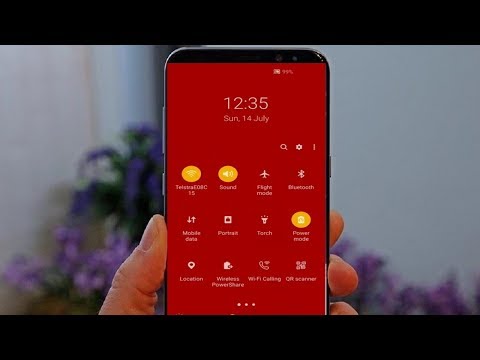
विषय
आश्चर्य है कि क्या ऐसा कुछ है जो आप अपने अधिसूचना बार में शॉर्टकट बटन के बारे में कर सकते हैं? यह लघु मार्गदर्शिका आपको गैलेक्सी एस 10 पर अधिसूचना बार को अनुकूलित करने के आसान चरणों के माध्यम से चलेगी। हम आपके डिवाइस के लुक को वैयक्तिकृत करने की अनुमति देने के अन्य तरीकों को भी शामिल करते हैं, इसलिए आपको यह मददगार लगेगा।
आप में से जो सैमसंग गैलेक्सी S10 या सामान्य रूप से सैमसंग उपकरणों के लिए नए हैं, अधिसूचना बार आपकी स्क्रीन के शीर्ष भाग में है, जो वाईफाई, ब्लूटूथ, टॉर्च लाइट, मोबाइल डेटा जैसी सुविधाओं के लिए सूचना और शॉर्टकट बटन प्रदर्शित करता है, कुछ। इस बार को संशोधित किया जा सकता है ताकि आप अक्सर उपयोग किए जाने वाले बटन का चयन कर सकें। चिंता न करें, कदम आसान हैं और आपके समय के कई मिनट नहीं लगेंगे।
आगे बढ़ने से पहले, हम आपको याद दिलाना चाहते हैं कि यदि आप अपने स्वयं के #Android समस्या का समाधान ढूंढ रहे हैं, तो आप इस पृष्ठ के नीचे दिए गए लिंक का उपयोग करके हमसे संपर्क कर सकते हैं। अपने मुद्दे का वर्णन करते समय, कृपया जितना संभव हो उतना विस्तृत हो ताकि हम एक प्रासंगिक समाधान को आसानी से इंगित कर सकें। यदि आप कर सकते हैं, तो कृपया सटीक त्रुटि संदेश शामिल करें जो आपको हमें एक विचार देने के लिए मिल रहे हैं कि कहां से शुरू करें। यदि आपने हमें ईमेल करने से पहले कुछ समस्या निवारण चरणों की कोशिश की है, तो उनका उल्लेख करना सुनिश्चित करें ताकि हम उन्हें हमारे उत्तरों में छोड़ सकें।
गैलेक्सी S10 पर नोटिफिकेशन बार को कैसे कस्टमाइज़ करें
यदि आप पहले सैमसंग गैलेक्सी फोन का उपयोग कर रहे हैं, तो आप शायद इस गाइड को कम मददगार पाएंगे लेकिन यदि आप गैलेक्सी एस 10 में नए हैं, तो नोटिफिकेशन बार को अनुकूलित करना शुरू करने के लिए नीचे दिए गए चरणों का पालन करें। स्क्रीन पर, आप बहुत ऊपर से नीचे स्वाइप करना चाहते हैं। ऐसा करने से पहले, सुनिश्चित करें कि स्क्रीन अनलॉक है। एक बार जब आपने अधिसूचना बार को खींच लिया, तो विकल्प देखने के लिए फिर से नीचे की ओर स्वाइप करें। ये चरण-दर-चरण निर्देश क्या करना है:
- स्क्रीन को ऊपर से नीचे स्वाइप करें।
- एक बार सूचना पट्टी दिखाए जाने के बाद, दूसरी बार फिर से स्वाइप करें।
- सूचना पट्टी के सेटिंग मेनू को खींचने के लिए दाईं ओर तीन-डॉट आइकन टैप करें।
- चुनते हैं बटन ऑर्डर, बटन ग्रिड या स्टेटस बार।
- आइकनों को खींचकर और गिराकर अपने ग्रिड आकार या त्वरित सेटिंग्स के क्रम को अनुकूलित करें
- पूरा करने के लिए मारा।
यदि आप उन बटनों को प्रदर्शित करना चाहते हैं जिन्हें आप अक्सर उपयोग करते हैं, तो आपको पहले बटन ऑर्डर का चयन करने का प्रयास करना चाहिए। यह एक उपयोगी विकल्प है कि आप मुख्य पृष्ठ को खोलने के लिए मजबूर किए बिना अधिसूचना बार पर महत्वपूर्ण शॉर्टकटों की एक सूची तैयार करें। उदाहरण के लिए, यदि आप नियमित रूप से एनएफसी या टॉर्च का उपयोग करते हैं, तो पहले छह में उनके लिए बटन लगाना हर दिन आपको कुछ पल बचा सकता है। ऐसा करने के लिए, आपको बस निम्नलिखित काम करने होंगे:
- स्क्रीन को ऊपर से नीचे स्वाइप करें।
- एक बार अधिसूचना बार दिखाए जाने के बाद, दूसरी बार फिर से स्वाइप करें।
- सूचना पट्टी के सेटिंग मेनू को खींचने के लिए दाईं ओर तीन-डॉट आइकन टैप करें।
- बटन आदेश का चयन करें।
- उन आइकन को पकड़ें और खींचें जहां आप उन्हें चाहते हैं।
बटन ग्रिड विकल्प आपके लिए स्क्रीन पर दिखने वाले बटनों की संख्या को अधिकतम करने का एक तरीका है। यदि आप बड़े दिखने वाले बटन चाहते हैं, तो आप 3 × 3 चुन सकते हैं। यदि आपको एक स्क्रीन में अधिक से अधिक बटन रखने की आवश्यकता है, तो 5 × 3 का उपयोग करने पर विचार करें। ऐसे:
- ऊपर से स्क्रीन को नीचे स्वाइप करें।
- एक बार सूचना पट्टी दिखाए जाने के बाद, दूसरी बार फिर से स्वाइप करें।
- सूचना पट्टी के सेटिंग मेनू को खींचने के लिए दाईं ओर तीन-डॉट आइकन टैप करें।
- बटन ग्रिड का चयन करें।
- ठीक पर टैप करें।
स्टेटस बार विकल्प आपको लचीलापन देता है कि कितनी सूचनाएं दिखाई जाती हैं। यह इस खंड में भी है जहाँ आप यह तय कर सकते हैं कि आप बैटरी प्रतिशत ऊपर दिखाना चाहते हैं या नहीं। ये तीनों आपके गैलेक्सी एस 10 पर अधिसूचना बार को अनुकूलित करने के तरीके हैं। यदि आप ऊपर बताए गए डिफ़ॉल्ट विकल्पों में भारी बदलाव करना चाहते हैं, जैसे कि सूचना पट्टी क्षेत्र में किसी अन्य रंग का उपयोग करें, तो हम सुझाव देते हैं कि आप एक विषय का उपयोग करें।
नोटिफिकेशन बार का रंग कैसे बदलें
यदि आप अपने अधिसूचना बार में अधिक वैयक्तिकृत अनुभव चाहते हैं, तो आपको विषय बदलने पर विचार करना चाहिए। यदि आप एक अलग स्वाद जोड़ना चाहते हैं, तो आप दूसरे फ़ॉन्ट या फ़ॉन्ट आकार का भी उपयोग कर सकते हैं।
नीचे आपके गैलेक्सी S10 पर थीम को बदलने के चरण दिए गए हैं:
- होम स्क्रीन पर जाएं।
- स्क्रीन पर एक खाली क्षेत्र पर टैप करें और दबाए रखें।
- विषय-वस्तु पर टैप करें।
- उपलब्ध थीम देखने के लिए ऊपर स्वाइप करें।
- जिसे आप डाउनलोड करना चाहते हैं, उसे देखें।
- एक बार जब आप उस विषय को डाउनलोड कर लेते हैं, जिसे आप चाहते हैं, तो इसका उपयोग शुरू करने के लिए बस APPLY को हिट करें
- पुष्टि करने के लिए फिर से APPLY टैप करें।
गैलेक्सी एस 10 पर आइकन कैसे डाउनलोड करें
यदि आप डिफ़ॉल्ट आइकॉन नहीं चाहते हैं जो चयनित विषय प्रदान करता है, तो आप अपना स्वयं का भी चयन कर सकते हैं। अपने विषय को चुनने की तरह, आपको पसंदीदा आइकॉन पैक भी डाउनलोड करना होगा। ऐसा करने के लिए, इन चरणों का पालन करें:
- होम स्क्रीन पर जाएं।
- स्क्रीन पर एक खाली क्षेत्र पर टैप करें और दबाए रखें।
- विषय-वस्तु पर टैप करें।
- आइकन टैप करें।
- उपलब्ध आइकन देखने के लिए ऊपर स्वाइप करें।
- इच्छित आइकन चुनें।
- डाउनलोड पर टैप करें।
- APPLY बटन दबाएं।
- पुष्टि करने के लिए फिर से APPLY टैप करें।
अपने गैलेक्सी S10 पर फ़ॉन्ट कैसे बदलें
अंत में, आप फ़ॉन्ट और फ़ॉन्ट आकार को भी बदलकर अधिसूचना बार के रूप को अनुकूलित कर सकते हैं। इस खंड में, आपको सामग्री के समग्र पैमाने और आकार के साथ-साथ ग्रंथों के आकार को बदलने में भी सक्षम होना चाहिए। यहाँ आपको क्या करना है:
- सेटिंग्स ऐप खोलें।
- प्रदर्शन टैप करें।
- स्क्रीन ज़ूम और फ़ॉन्ट टैप करें।
यदि आप उन उपयोगकर्ताओं में से एक हैं जो आपके डिवाइस के साथ समस्या का सामना करते हैं, तो हमें बताएं। हम एंड्रॉइड से संबंधित समस्याओं के लिए समाधान मुफ्त में प्रदान करते हैं, इसलिए यदि आपके पास अपने एंड्रॉइड डिवाइस के साथ कोई समस्या है, तो बस लघु प्रश्नावली भरें यह लिंक और हम अपने उत्तर अगली पोस्टों में प्रकाशित करने का प्रयास करेंगे। हम त्वरित प्रतिक्रिया की गारंटी नहीं दे सकते हैं, यदि आपका मुद्दा समय के प्रति संवेदनशील है, तो कृपया अपनी समस्या को हल करने का दूसरा तरीका खोजें।
अगर आपको यह पोस्ट उपयोगी लगी हो, तो कृपया अपने दोस्तों को यह शब्द सुनाकर हमारी मदद करें। TheDroidGuy में सोशल नेटवर्क उपस्थिति है और साथ ही आप हमारे समुदाय के साथ हमारे फेसबुक और Google+ पृष्ठों पर बातचीत करना चाहते हैं।


